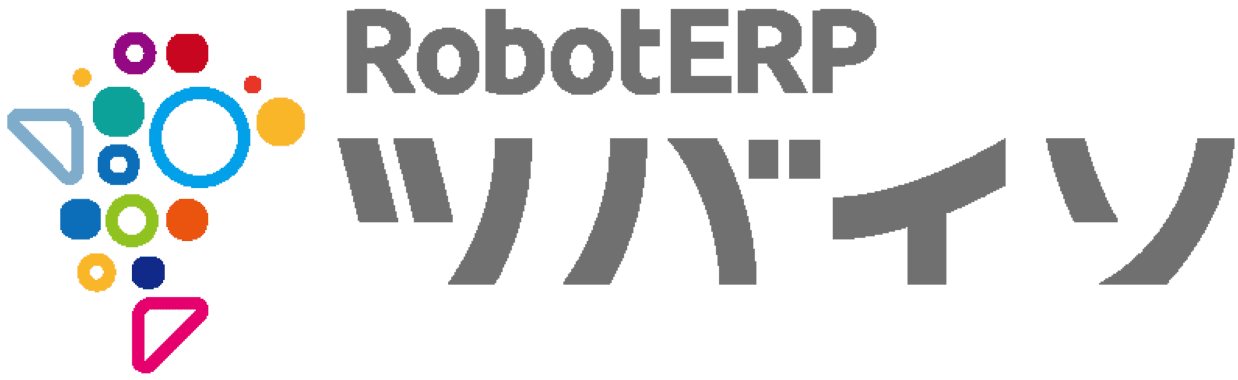給与計算をエクセルで行う方法は、特に小規模な企業にとって関心の高いテーマです。エクセルは手軽に活用でき、何より「(ほぼ)無料」で対策できます。その一方で複雑な計算も必要で、社員数が増えるにつれて対応が難しくなることもあります。
本記事では、エクセルを使った基本的な給与計算の方法から、効率化に役立つ関数や設定のコツを解説します。さらに、必要に応じて検討したい他の選択肢である、給与・経理業務をよりスムーズに進め、効率化するおすすめの給与計算システムについても紹介します。給料計算業務にお悩みのご担当者様は、ぜひ最後までご覧ください。
目次
エクセル給与計算の基本的な方法
給与計算をエクセルで行うことは、コストを抑えて管理できるため、企業規模や体制によっては容易に行える方法です。基本的な操作を理解し、自社に合った方法を選択することで、正確な計算と効率化が可能になります。ここでは、自作シートやテンプレートの選び方から、給与計算を進める流れまでを解説します。
自作シートとテンプレートの選び方
エクセルを用いた給与計算では、自作シートを作成する方法と既存のテンプレートを活用する方法があります。目的やスキルに応じて適切な手段を取りましょう。
管理シートを自作して活用する
企業独自の給与体系にあわせて計算したい場合は、ニーズに沿って作成・カスタマイズしたシートを自作してしまう方法が早いでしょう。エクセル操作に慣れた担当者がいれば、必要な項目や計算式を自由に組み込めるため柔軟な対応が可能です。自作シートで管理する場合のポイントは以下の通りです。
- 企業ごとの給与項目や支払い項目に合わせたカスタマイズが可能
- 作成には時間がかかるが、使い勝手や細部の調整が行える
- 基本的な関数や数式を理解している必要があり、初心者には少しハードルが高い場合がある
テンプレートを活用する
テンプレートは、短時間で給与計算を始めたい場合に便利です。特にエクセル操作に慣れていない人や、標準的な給与体系を持つ企業に向いています。大抵の場合、Webで広く公開されているものをダウンロードして活用できます。
- 無料または有料で提供されており、必要最低限の設定が施されている
- 初心者でも扱いやすく、計算式が組み込まれているためミスが減らせる
- 独自の給与項目がある場合はカスタマイズが必要
エクセルでの給与計算の流れ
給与計算をエクセルで行う際には、事前準備やデータ入力の順序が重要です。以下に基本的なステップをご紹介します。
- 1. 必要な情報を準備する
- 2. 従業員情報を入力する
- 3. 手当や控除のデータを設定する
- 4. 出勤状況を入力する
1. 必要な情報を準備する
まず、給与計算に必要な情報を収集します。基本給や各種手当などの支給項目に加え、社会保険料や所得税といった控除項目も確認します。また、勤怠情報を正確に集めておくことが重要です。
2. 従業員情報を入力する
従業員ごとの基本情報をエクセルシートに入力します。氏名や生年月日、給与の基準額などを含め、計算に必要な情報を整理しましょう。入力ミスを防ぐため、確認を徹底すると良いです。
3. 手当や控除のデータを設定する
次に、各種手当や控除額を計算するための設定を行います。例えば、住宅手当や社会保険料率などを項目ごとに設定し、それに基づいて計算式を入力します。正確な数値を反映させるため、計算式のテストもおすすめです。
4. 出勤状況を入力する
最後に、勤怠管理シートやタイムカードのデータを基に、従業員ごとの出勤状況を入力します。残業や休日出勤がある場合は、その時間を記録し、適切に計算できるように設定します。
給与計算をスムーズにする基本の関数
エクセルを活用した給与計算では、基本的な関数を利用することで作業効率が向上します。計算の正確性を保ち、手作業によるミスを減らすためにも、以下で紹介する関数を取り入れてみましょう。それぞれの関数の特徴と使い方を具体的に解説します。
SUM関数
給与計算の基本となるのが、合計を求めるSUM関数です。この関数を使えば、基本給や手当、控除額など複数の数値を簡単に合計できます。
給与計算では「支給合計」「控除合計」「最終的な支給額」を算出する際に活用される場面が多いです。

入力方法は『=SUM(範囲)』と記載するだけで、指定した範囲内の数値を合計してくれます。例えば、B2からB10までの基本給を合計したい場合には『=SUM(B2:B10)』と記載します。範囲を指定するだけで自動計算が行われるため、大量のデータを扱う場合にも便利です。
IF関数
条件によって異なる処理をしたい場合には、IF関数を使います。特に残業手当の計算や控除条件の設定など、給与計算の細かい要件に対応できる点が特徴です。
例えば、所定の労働時間を超えた場合に残業手当を追加する場合を考えます。このとき、『=IF(条件, 条件が満たされた場合の値, 満たされない場合の値)』という形式で記述します。
具体的には、「残業時間が1時間以上なら基本時給の1.25倍を支給する」という場合、『=IF(残業時間>0, 基本時給*1.25, 0)』というように設定します。

このように、IF関数を活用すれば、複雑な条件を反映した計算も簡単に実現できます。
WEEKDAY関数
曜日によって計算を変える必要がある場合には、WEEKDAY関数が役立ちます。この関数は日付から曜日を判別し、数値として返すことで、曜日ごとの賃金計算を可能にします。
例えば、土曜日と日曜日の勤務に対して割増賃金を設定する場合を考えます。WEEKDAY関数を使い、『=WEEKDAY(日付, 種類)』と記載すれば、指定した日付が何曜日かを判定できます。種類に応じて数値の返り方が変わるため、用途に合わせて選びましょう。
具体例として、「土曜日に勤務した場合、時給を1.5倍にする」設定を組む場合には、IF関数と組み合わせて『=IF(WEEKDAY(勤務日)=7, 基本時給*1.5, 基本時給)』のように設定します。

これにより、曜日ごとの特別手当の計算が簡単になります。給与体系に特定の曜日ルールがある場合には特に有効です。
勤務時間の端数処理に役立つ関数
勤務時間や賃金計算では、端数が発生する場面がよくあります。こうした端数を適切に処理することで、計算結果がわかりやすくなり、給与計算の効率も向上します。エクセルには端数処理を簡単に行うための関数がいくつか用意されており、それぞれの特徴を知ることで目的に応じた処理が可能になります。
CEILING関数
CEILING関数は、数値を指定した単位に切り上げるための関数です。特に勤務時間を15分単位や30分単位に揃えるときに便利です。
例えば、勤務時間が「7時間10分」の場合、15分単位に切り上げる設定を行うと「7時間15分」に調整できます。この処理により、計算が均一化され、処理ミスを防ぐことができます。
入力方法は『=CEILING(数値, 単位)』です。数値には切り上げたい時間や値を入力し、単位には調整したい時間間隔を指定します。例えば、『=CEILING(7.10,0.25)』とすると、「7.25」(7時間15分)という結果が得られます。時間管理が細かい職場やフレックスタイム制の導入時に役立つ機能です。

FLOOR関数
FLOOR関数は、数値を指定した単位に切り捨てるための関数です。例えば、勤務時間が「7時間8分」の場合、10分単位で切り捨てる設定を行うと「7時間」に調整できます。
この関数は、端数を含めた細かい計算を避けたい場合や、簡潔な勤務時間記録が求められるケースで便利です。
入力方法は『=FLOOR(数値, 単位)』です。例えば、『=FLOOR(7.08,0.10)』と記載すると、「7.00」(7時間)という結果を得られます。特に、賃金の計算をシンプルにしたい場合に向いています。

MROUND関数
MROUND関数は、指定した単位で数値を四捨五入するための関数です。勤務時間や賃金を5分単位や10分単位で四捨五入する際に利用できます。
例えば、勤務時間が「7時間3分」の場合、5分単位で四捨五入すると「7時間5分」になります。この処理は、切り上げや切り捨てを同時に行う必要がある場合に便利です。

入力方法は『=MROUND(数値, 単位)』です。例えば、『=MROUND(7.03,0.05)』と記載すると、「7.05」(7時間5分)という結果が得られます。計算結果をバランスよく調整したい場合に活用される関数です。
エクセルでの給与計算を行う際の注意点
エクセルを使った給与計算は便利ですが、データの管理や計算の正確性に配慮することが重要です。不備やミスを防ぐためには、適切なデータ管理と最新情報の把握が欠かせません。ここでは、給与計算を行う上で注意すべきポイントを解説します。
データの取り扱いに注意する
給与情報は機密性が高いため、慎重な管理が求められます。データファイルにはパスワードを設定し、関係者以外がアクセスできないようにしましょう。また、USBメモリや外部ストレージにデータを保存して持ち出す際には、紛失や不正アクセスのリスクを考慮する必要があります。
社内でファイルを共有する場合は、アクセス制限を設けるとさらに安全です。エクセルの「シート保護」機能を活用すれば、誤ってデータを変更するのを防ぐことができます。データの管理体制を整えることは、トラブル防止に役立ちます。
保険料率や税率の法改正に対応させる
社会保険料率や税率は定期的に改正されます。そのため、エクセルの計算シートも適宜更新しなければなりません。更新を怠ると、誤った計算結果となり、従業員や会社に影響を及ぼす可能性があります。
法改正情報は、公式サイトや信頼できる情報源を定期的に確認しましょう。計算式や設定内容を適用年度ごとに見直すことで、正確な給与計算が実現できます。
定期的にバックアップを取る
万が一に備えて、給与計算データのバックアップを取ることが重要です。外付けハードディスク、USBメモリ、クラウドストレージなど、複数の保存場所にバックアップを確保すると安心です。
特に、計算が終了した後には必ずデータを保存し、復元しやすい環境を整えておきましょう。バックアップを習慣化することで、PCの故障やデータの破損といった予期せぬトラブルにも対応できます。
効率化するIT製品/給与計算システムを導入すべき時期も来る
エクセルはシンプルで柔軟性があり、少人数の給与計算には便利です。しかし従業員数が増えるに従い、給与体系が複雑になり、手作業の限界が訪れて効率が悪化していきます。“その人しかできない”ような属人化が発生したり、場合によっては「給与額を間違える」といった深刻な事態に陥る可能性もあります。エクセル管理の限界を迎えると多くの場合、そのことが会社全体の問題・課題になってしまいます。
エクセル管理の限界
エクセルは便利なツールですが、手作業の処理量が多くなるにつれて、ミスが発生しやすくなります。また、残業手当や特別手当といった複雑な給与体系に対応するためには、頻繁に計算式を更新する必要があります。これらにより作業が煩雑になっていきます。
法改正や社会保険料率の変更のようなことがあるとさらに大変です。エクセル管理では「自社・自身」で計算式を手動更新・修正して対応する必要があるでしょう。最新の情報を正しく理解し、法規に沿って正しく反映させる手間は担当者にとって極めて大きな負担です。
このため、エクセル管理は早期に限界が見えてくると思っておく方がよいしれません。“エクセル管理の限界を迎える前に”、会計システム/給与計算システムのような専用機能を持ITシステムの導入を視野に入れ、検討しておくことが勧められます。
給与計算システムの導入が適しているケース
給与計算ソフト/システムは、特に以下の状況で役立ちます。
- 社員数が増え、手作業での計算や確認が大変になった場合
- 複数の手当や控除を含む複雑な給与体系に対応する必要がある場合
- 社会保険料率や税率の変更に迅速に対応する必要がある場合
- データの安全性を確保して、作業を効率化したい場合
給与計算システムを選ぶ際のポイント
給与計算システムを選ぶ際には、自社の状況や必要性を踏まえて以下の点を確認すると良いでしょう。
- 自社の給与体系への対応
- サポート体制の充実度
- 勤怠管理システムとの連携
- 法改正への対応力
自社の給与体系への対応
給与計算ソフトが自社特有の給与項目や計算方法に対応していることが重要です。柔軟にカスタマイズできるかどうかも確認しましょう。
サポート体制の充実度
導入後に不明点があった際、迅速に対応してもらえるかどうかを確認することも大切です。日本語でのサポートが受けられるソフトは安心感があります。
勤怠管理システムとの連携
勤怠管理や人事システムと連携できる機能があると、データ入力の手間を減らせます。
法改正への対応力
最新の法改正に迅速に対応し、アップデートが適宜提供されるソフトを選ぶことで、計算ミスのリスクを減らせます。
最新税法・労働法への自動対応機能を備える給与計算システム4選
(製品名abcあいうえお順/2025年1月時点)